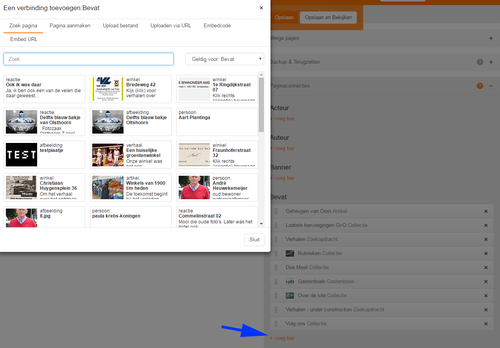Wanneer je nieuwe pagina’s toevoegt aan de navigatiebalk onthoud dan dat de volgorde van de items bepalend is. De eerste item wordt dus ook als eerst getoond in de navigatiebalk.
Navigatiebalk beheren stappenplan:
- Ga naar de admin
- Zoek op ‘id:navigation’ en klik op de navigatie, zie afbeelding 1
- Ga naar ‘bevat’ onder ‘paginaconnecties’
- Druk op ‘voeg toe’, zie afbeelding 2
- Selecteer de pagina die je wilt toevoegen aan de navigatiebalk
- Je kunt meerdere pagina’s in één keer toevoegen
- Klik op ‘sluit’
- Druk op ‘opslaan’ of ‘opslaan en bekijken’
Afbeelding 1: Navigatiebalk beheren, klik op 'Navigation' 
Afbeelding 2: Navigatiebalk beheren. Pagina's toevoegen aan de navigatiebalk